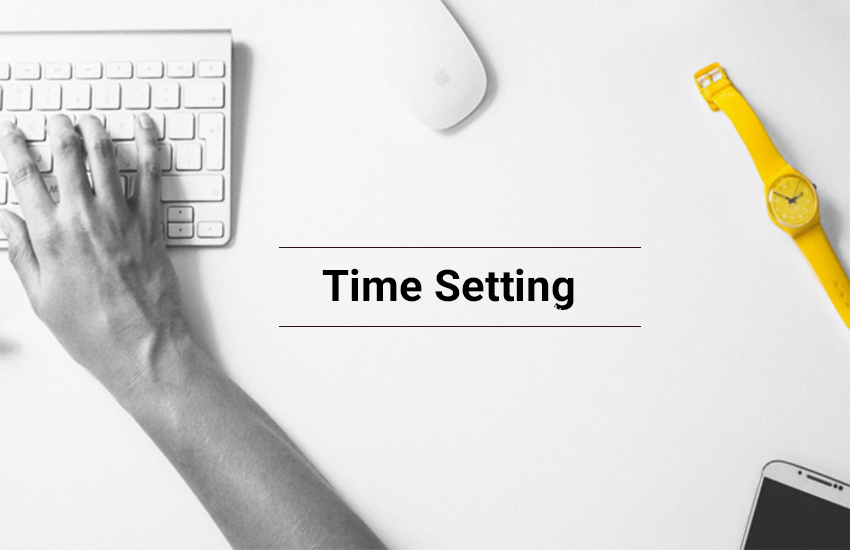در ادامهی بررسی جنبههای مختلف سوئیچهای سیسکو Small Business، در این مطلب به Time Settings یا همان تنظیمات زمان میپردازیم.
Time Settings
زمان یکی از مفاهیم اساسی در سطح شبکه و از اهمیت بالایی برخوردار است. تصور کنید در شبکهی شما اتفاقی رخ داده و فردی دسترسی غیر مجاز به دستگاه شما داشته و شما مسئول رسیدگی به این اتفاق هستید.
در اولین قدم لاگهای روی دستگاه را بررسی میکنید؛ پس از وارد شدن به دستگاهها مشاهده میکنید که لاگها در زمانهای غیر عادی ثبت شده و هیچ کدام به درستی در زمان واقعی ثبت نشده و عملا نمیتوانید اطلاعات درست و دقیقی از این لاگ ها بدست بیاورید.
یا فرض کنید که در دستگاه خود یک پالیسی نوشتهاید که افراد بین ساعت ۸ تا ۱۷ فقط به اینترنت دسترسی داشته باشند. انجام این کار مستلزم این است که دستگاهی که روی آن پالیسی نوشتید از نظر زمانی درست تنظیم شده باشد و کمترین خطا را داشته باشد.
تنظیم ساعت در دستگاههای شبکه به دو شکل انجام میشود: Manual و Auto
Manual یعنی زمان را برای دستگاه به صورت دستی وارد کنید و Auto یعنی زمان را از یک سرور بپرسد و تنظیم کند که این کار به کمک پروتکل SNTP یا همان Network Time Protocol Simple ممکن است.
SNTP سرور این وظیفه را دارد که پاسخگوی درخواستهایی که زمان و ساعت را از آن میپرسند، باشد.
مشخص است که زمان و ساعت خود SNTP سرور باید کاملا دقیق و بدون خطا باشد.
SNTP سرورهای عمومی در اینترنت هستند که میتوانید از آنها استفاده کنید و حتی میتوانید داخل سازمان خود SNTP سرور پیاده سازی کنید و دیگر دستگاههای شبکه، زمان خود را با این سرور داخلی Sync کنند و خود این سرور زمان و ساعت را از سرورهای SNTP عمومی Sync کند.
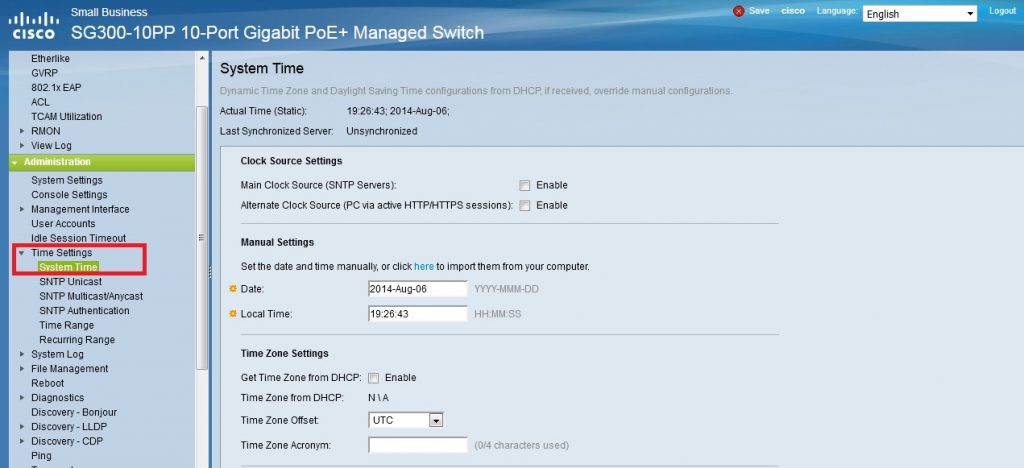
در ادامه به بررسی موارد برگهی Time Settings میپردازیم:
System Time
این بخش به ۴ قسمت مختلف تقسیم میشود.
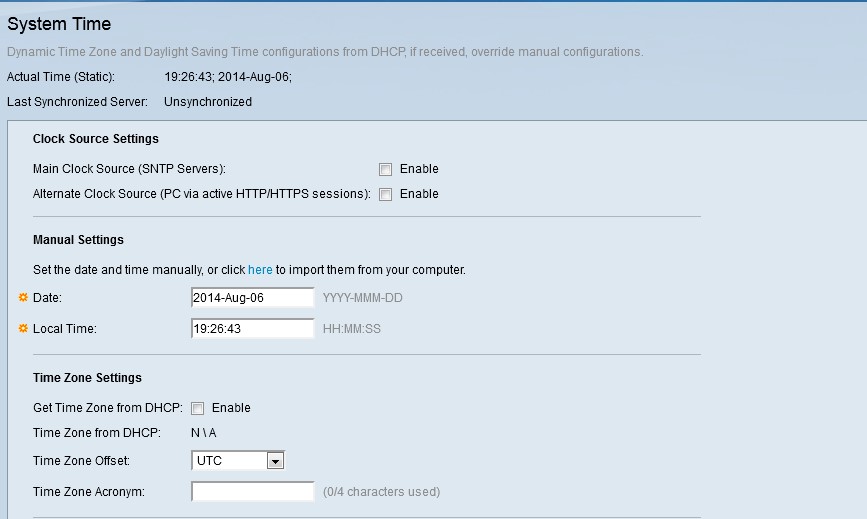
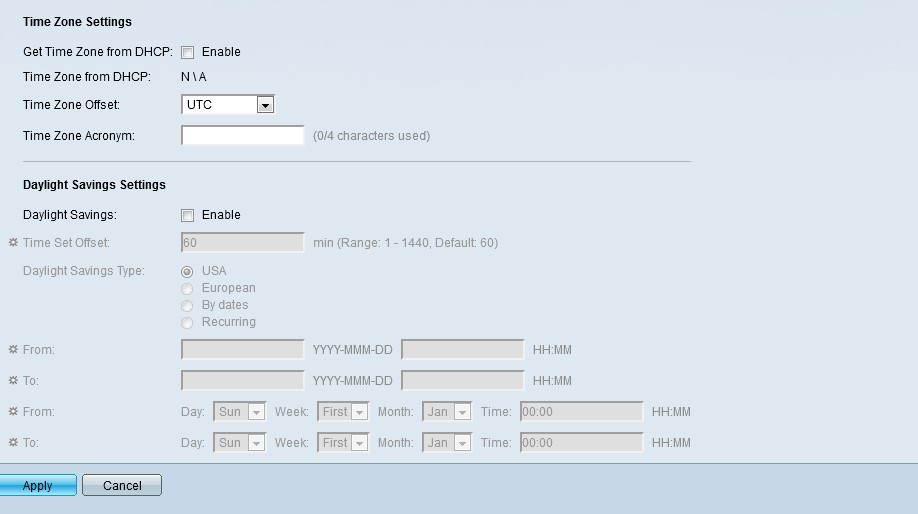
در قسمت Actual Time زمانی فعلی دستگاه شما را نشان میدهد؛ قسمت Last Synchronized Server نشان میدهد آخرین بار چه زمانی ساعت را از سرور پرسیده است و Sync کرده است.
Clock Source Settings
Main Clock Source اشاره میکند آیا سوئیچ زمان را از SNTP سرور بپرسد یا نه و در قسمت Alternate Clock Source اشاره میکند که جایگزین حالت بالا که Main بود فعال باشد یا خیر؛ یعنی اگر Main جواب نداد به کمک پروتکل های HTTP و HTTPS از PC ها بپرسم یا نه.
Manual Setting
در این قسمت میتوانید زمان دستگاه را به صورت دستی وارد کنید.
Time Zone Settings
باید محدوده زمانی دستگاه را معین کنید.
که میتوانید این تنظیمات را از DHCP دریافت یا به صورت دستی به دستگاه معرفی کنید.
Daylight Savings Settings
زمان تغییرات زمانی تابستانه را مشخص میکنید.
SNTP Unicast
در این بخش مشخص میکنید سوئیچ از کجا ساعت و زمان را به صورت بستههای Unicast بپرسد.
حتما باید دقت داشته باشید که ابتدا باید Main Clock Source در System Time فعال باشد تا بتوانید قسمت را تنظیم کنید.
در قسمت Actual Time زمانی فعلی دستگاه شما را نشان میدهد؛ قسمت Last Synchronized Server نشان میدهد آخرین بار چه زمانی ساعت را از سرور پرسیده است و Sync کرده است.
Clock Source Settings
Main Clock Source اشاره میکند آیا سوئیچ زمان را از SNTP سرور بپرسد یا نه و در قسمت Alternate Clock Source اشاره میکند که جایگزین حالت بالا که Main بود فعال باشد یا خیر؛ یعنی اگر Main جواب نداد به کمک پروتکل های HTTP و HTTPS از PC ها بپرسم یا نه.
Manual Setting
در این قسمت میتوانید زمان دستگاه را به صورت دستی وارد کنید.
Time Zone Settings
باید محدوده زمانی دستگاه را معین کنید.
که میتوانید این تنظیمات را از DHCP دریافت یا به صورت دستی به دستگاه معرفی کنید.
Daylight Savings Settings
زمان تغییرات زمانی تابستانه را مشخص میکنید.
SNTP Unicast
در این بخش مشخص میکنید سوئیچ از کجا ساعت و زمان را به صورت بستههای Unicast بپرسد.
حتما باید دقت داشته باشید که ابتدا باید Main Clock Source در System Time فعال باشد تا بتوانید قسمت را تنظیم کنید.
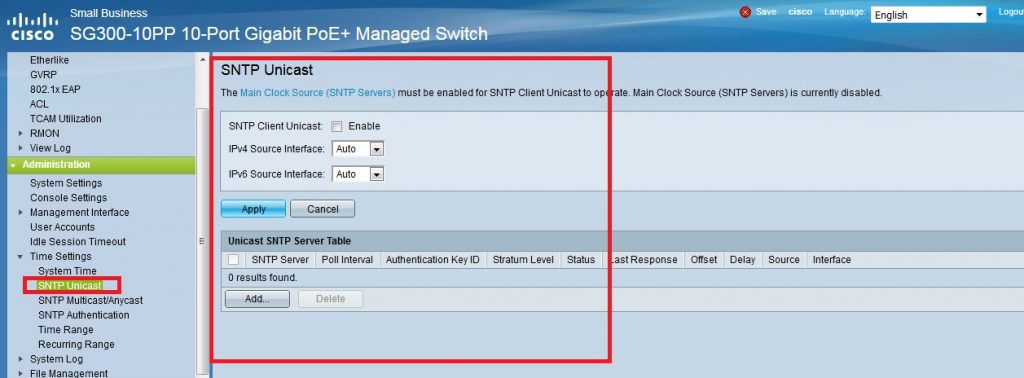
گزینهیSNTP Client Unicast را فعال کنید تا سوئیچ با بستههای Unicast زمان را بپرسد.
در قسمت IPV4 Source Interface مشخص میکنید سوئیچ با چه Source IP از سرور بپرسد (ممکن است سوئیچ دارای چندینIP باشد و باید مشخص کنید با کدام Source IP به سمت SNTP برود)
در حالت Auto از جدولRouting Table استفاده میکند و از همان اینترفیسی که به سمت SNTP میرود، IP همان اینترفیس را به عنوان Source انتخاب میکند.
در قسمت پایین یعنی UnicastSNTPServerTable باید آدرسهای SNTP سرور را تعیین کنید. این سرورها میتوانند سرور داخلی یا به صورت عمومی در اینترنت باشند.
دقت داشته باشید که اگر از سرورهای عمومی اینترنت استفاده میکنید، حتما باید به سوئیچ خود دسترسی اینترنت بدهید. معمولا این کار را نمیکنند و اساسا بهتر است یک سرور داخل سازمان پیادهسازی کنید که دسترسی اینترنت داشته باشد و زمان را از سرورهای SNTP اینترنتی بپرسد و سوئیچها و روترهای داخل شبکه زمان را از اینترنت نگیرند و از این سرور داخلی استفاده کنند.
اگر در قسمت Unicast SNTP Server Table گزینهی Add را انتخاب کنید، میتوانید به سوئیچ یک SNTP سرور معرفی کنید.
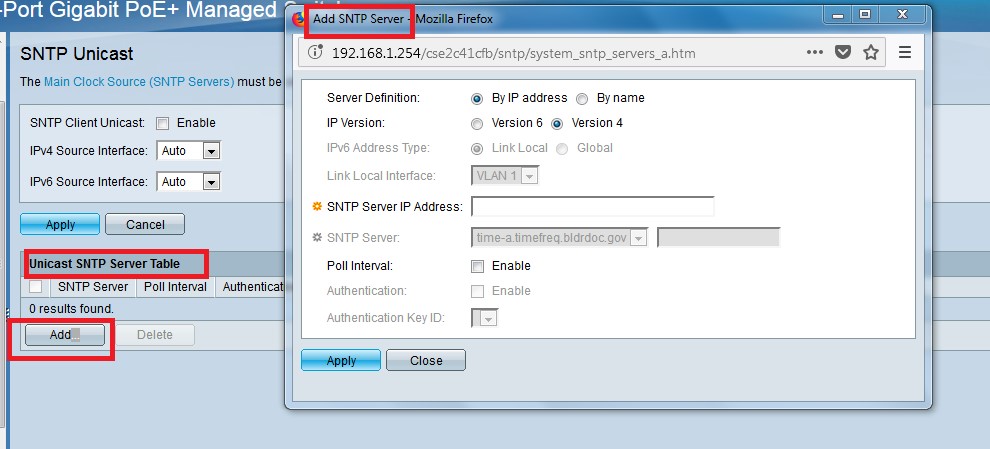
در قسمت SNTP Server IP Address باید آدرس سرور را بنویسید و اگر از گزینهی بالا By Name را انتخاب کنید میتوانید اسم این سرور را در قسمت SNTP Server اضافه کنید و حتما روی سوئیچ خود DNS Server معرفی کنید تا بتواند اسم را به IP برگرداند.
برخی سرورها بابت این خدمات زمان از شما هزینه میگیرند و به صورت عمومی نیستند.
در این صورت باید کلیدی بین سرور و کلاینت تنظیم شود که هر کسی نتواند از سرور زمان را درخواست کند.
در قسمت Authentication باید آن کلید را معین کنید. البته قبل از این که در این قسمت کلید را وارد کنید، باید درSNTP Authentication Key یک کلید بسازید و سپس در اینجا کلید ساخته شده را معرفی کنید.
SNTP Authentication
همان طور که اشاره شد بعضی از سرورها برای اینکه پاسخ درخواستها را بدهند نیاز به کلید مشترک دارند، یعنی سرور را تنظیم میکنیم که جواب درخواستهایی که بستههای آنها احراز هویت شده باشند و آن کلید را داشته باشند را بدهد.
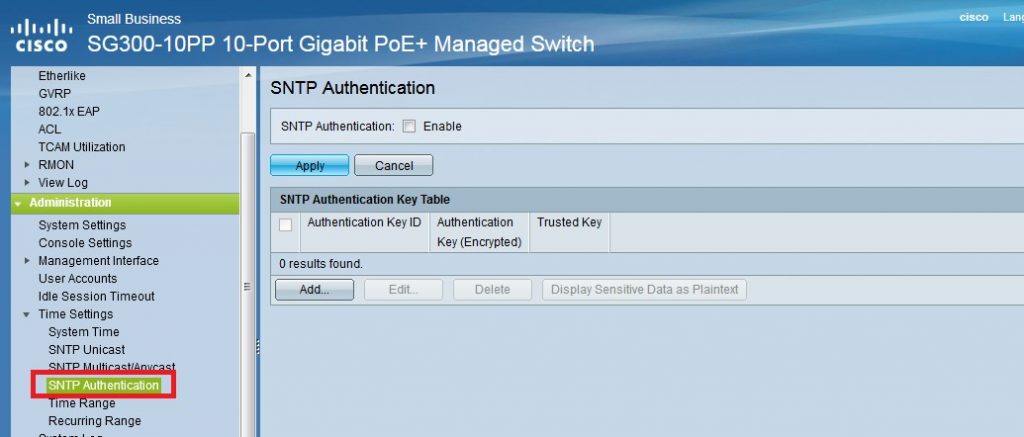
ابتدا گزینهی SNTP Authentication را فعال کنید و سپس در جدول پایین لیست کلیدها را بسازید و برای ساختن کلیدها گزینهی Add را انتخاب کنید.
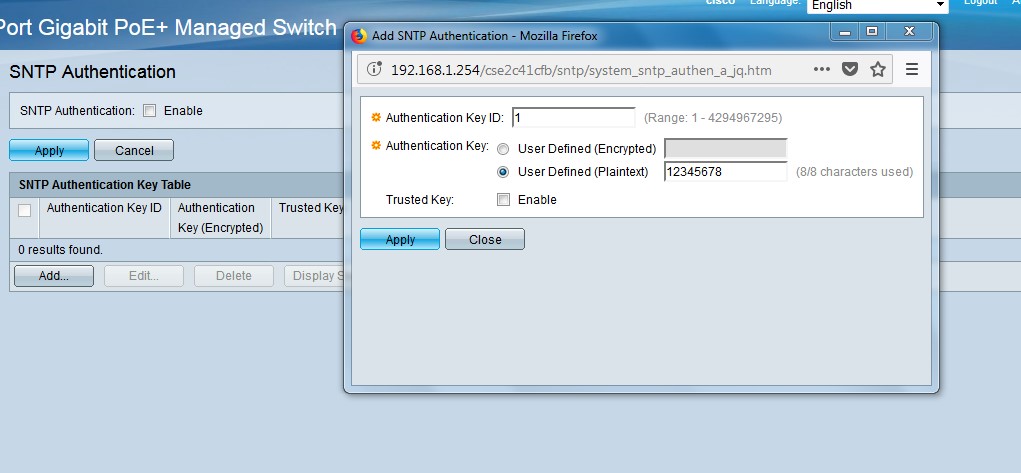
در قسمت Authentication ID به کلید خود یک شناسه و ID میدهید.
در قسمت AuthenticationKey میتوانید به دو صورت Encrypt شده و Plaintext کلید را وارد کنید.
اگر گزینهی Trusted Key را فعال کنید سوئیچ فقط جوابهایی را قبول میکند که با این کلید احراز هویت شده باشند.
بعد از ساختن کلیدهای مختلف، میتوانید از این کلیدها در قسمت SNTP Unicast به ازای هر سروری که عمومی نیست، استفاده کنید.
Time Range and Recurring Range
فرض کنید که روی سوئیچ پالیسی روی دستگاه نوشتید که مثلا بین ساعت ۸ تا ۱۷ روزهای شنبه تا چهارشنبه تمامی ترافیکها مجاز به عبور از سوئیچ هستند ولی در خارج از این بازهی زمانی سوئیچ باید تمام ترافیکها را دور بریزد (یک پالیسی وابسته به زمان).
برای انجام این کار باید این بازههای زمانی را برای سوئیچ تعریف کنید. این کار به کمک Time Range و Recurring Range امکانپذیر است.
از این بازههای زمانی میتوانیم در Access Control List استفاده کنیم.
چه زمانهایی ACLها اعمال شوند:
۸۰۲.1x
چه زمانهایی ۸۰۲.1x روی پورت فعال باشد:
Port-Settings
چه زمانهایی پورت خاموش یا روشن باشد.
Time-Based PoE
چه زمانهایی سوئیچ روی پورتهای PoE برق ارسال کند.
ابتدا در Time Range مشخص میکنید که شروع و پایان این بازه چه زمانی است.
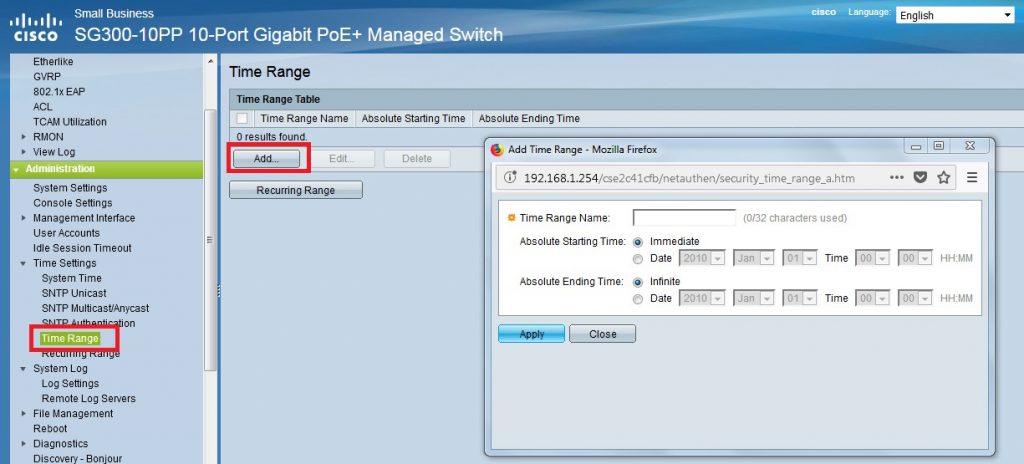
گزینهی Add و سپس اسمی برای این بازهی زمانی انتخاب کنید و سپس بازهی زمانی را تعیین کنید.
حال برای اینکه برای این بازه زمانی که ساختهاید، تکرار انجام دهید؛ مثلا در قسمت Time Range شروع را اول ژانویه سال ۲۰۱۸ و پایان را ۳۱ دسامبر سال ۲۰۱۸ معین کردهاید. اگر بخواهید که هر هفته بین روزهای شنبه تا چهارشنبه باید از Recurring استفاده شود.
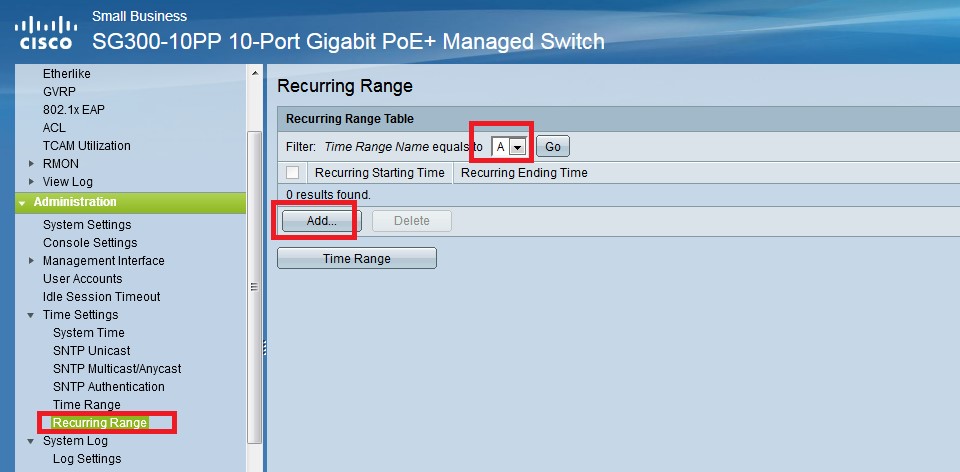
بعد از اینکه Recurring Range را انتخاب کردید، باید ابتدا مشخص کنید که میخواهید تکرار را برای کدام TimeRangeای که ساختهاید، بسازید. یعنی ممکن است شما چندین Time Range ساخته باشید به عنوان مثال A,B,C
حال میخواهید برای Time Range A تکرار بسازید، باید در قسمت Filter مورد A را انتخاب کنید، سپس گزینهی Add را انتخاب کنید.
تکرار یعنی چه؟
شما شروع و پایان بازه را در Time Range تعیین میکنید، چرا که بازه، بازهی زمانی است و در طول سال، المانهایی مثل روزهای هفته و ساعات روز تکرار میشوند، و اگر بخواهید بین روزهای هقته و ساعاتی در روز کار خاصی انجام دهید باید از Recurring استفاده کنید.
بعد از انتخاب TimeRangeای که میخواهید تکرار را برای آن فعال کنید، انتخاب کردید روی گزینهی Add را انتخاب کنید.
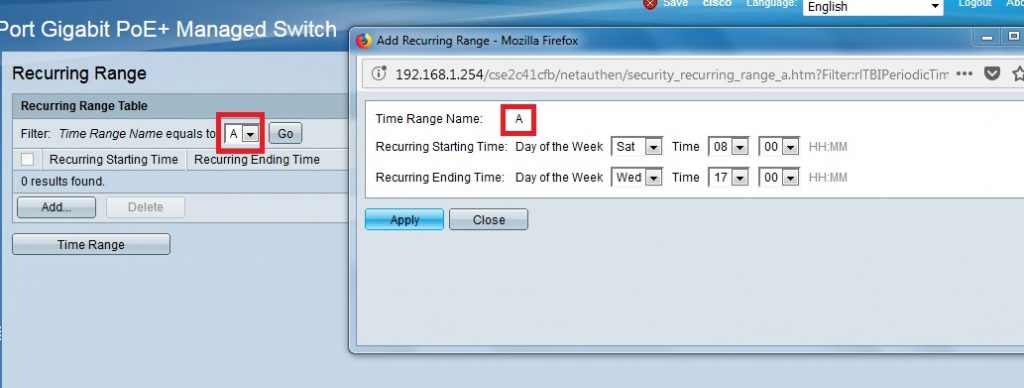
اکنون شرایط تکرار خود را برای Time Range مد نظر بنویسید.